Introduction
Ce document décrit comment utiliser certains des appels d'API disponibles dans vManage et comment vous pouvez l'adapter pour l'exécuter à l'aide d'un script.
Problème
Les informations que vous pouvez demander à vManage ne sont pas toujours faciles à collecter si la superposition contient des centaines ou des milliers de routeurs de périphérie Cisco.
Exemple :
Le moyen le plus simple d'obtenir la configuration en cours d'un routeur de périphérie Cisco unique est de naviguer vers Configuration > Devices > Wan Edge List et de cliquer sur (...) et Running Configuration. Ensuite, vous devez sélectionner et copier toute la configuration et enregistrer dans un autre fichier comme le format .txt. Cependant, le problème se pose lorsque vous souhaitez obtenir la configuration de plusieurs routeurs de périphérie Cisco, ce qui rend cette tâche fastidieuse et fastidieuse.

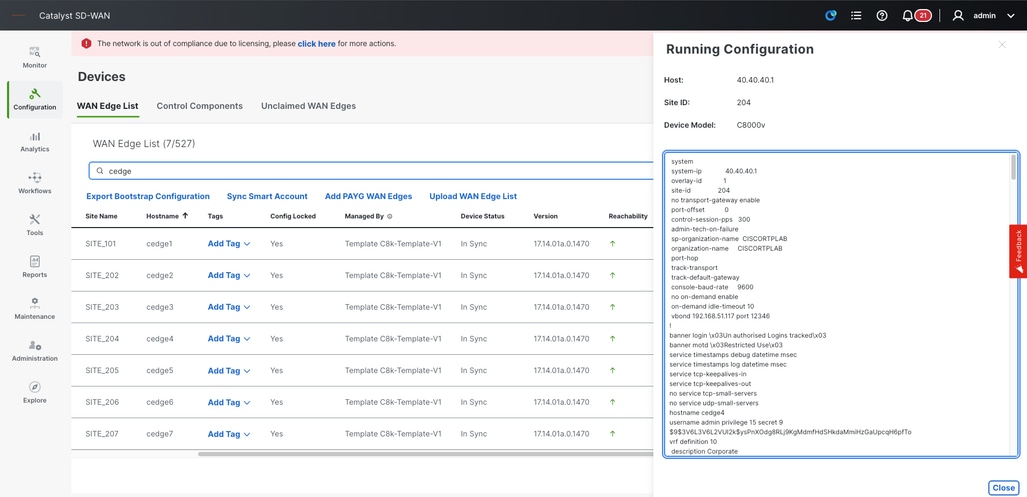
Présentation de l'appel API
Cette procédure est un exemple d'utilisation d'un appel d'API simple pour obtenir toutes les informations requises.
Étape 1.
Connectez-vous à vManage normalement à l'aide de l'URL ou de l'adresse IP.
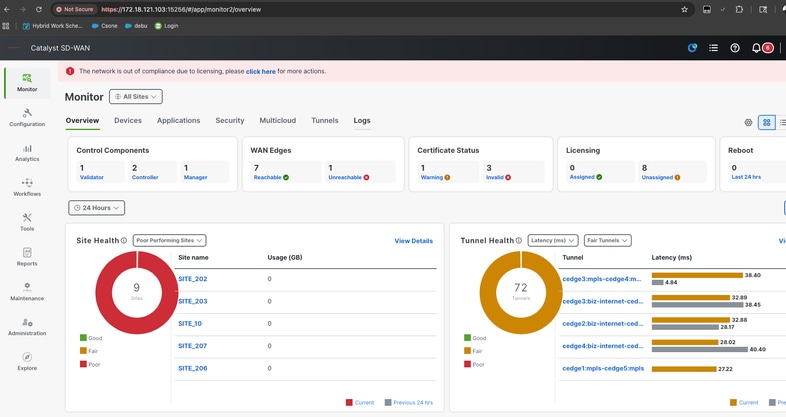
Étape 2.
Ouvrez un nouvel onglet dans le navigateur, puis copiez et collez l'URL de vManage et ajoutez le suffixe /apidocs (https://172.18.121.103:15256/apidocs).
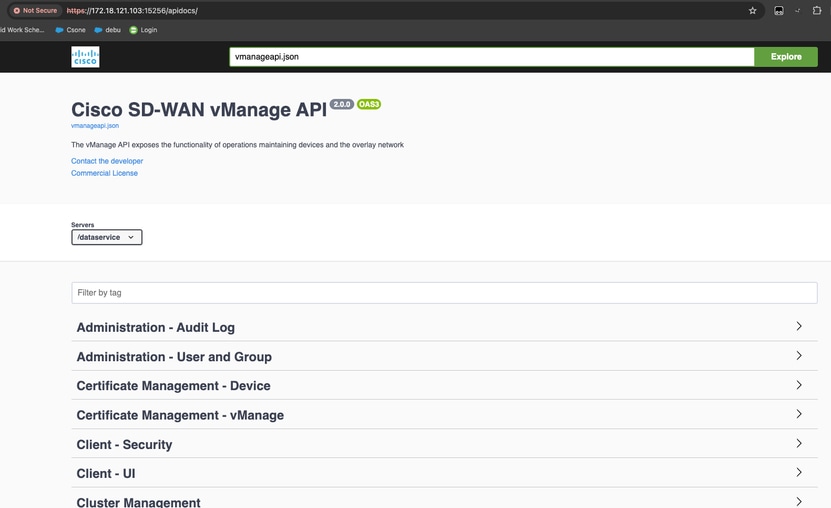
Étape 3.
Dans la zone de recherche, tapez Surveillance - Détails du périphérique.
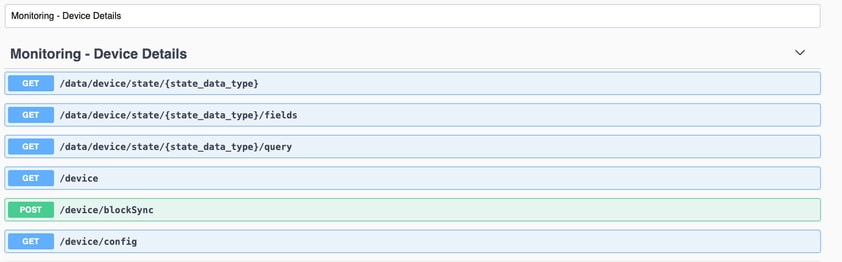
Étape 4.
Pour obtenir la configuration d'un périphérique, vous devez essayer l'appel d'API /device/config.
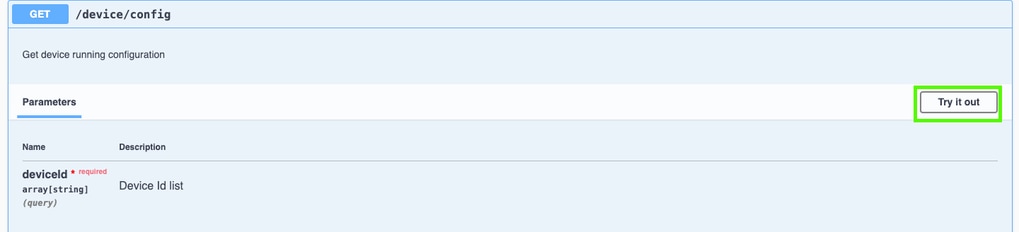
Étape 5.
Entrez l'adresse IP système d'un routeur de périphérie Cisco et exécutez l'appel API.
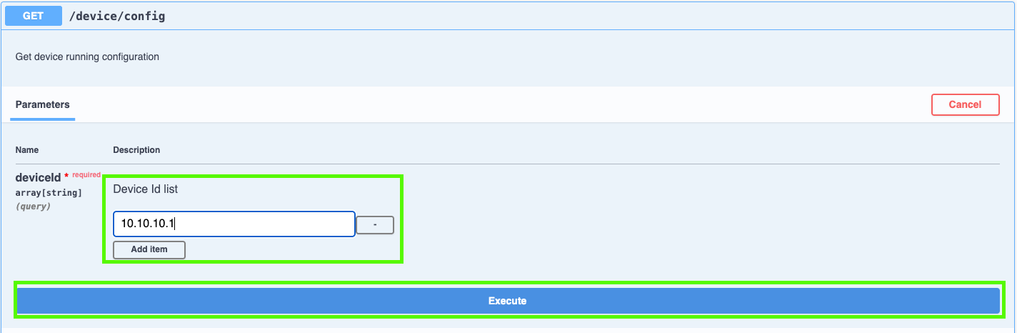
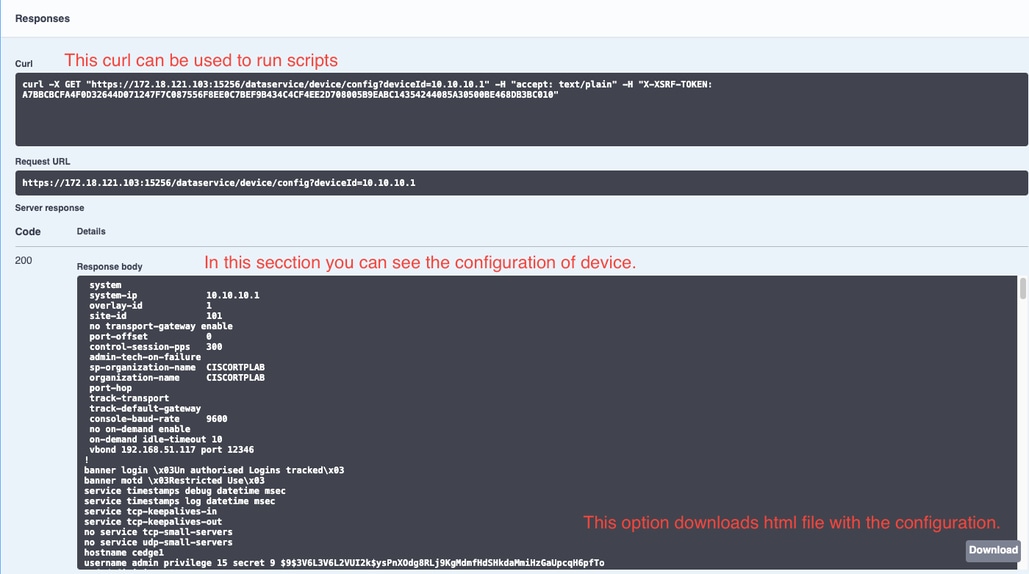
Utilisation de l'enroulement dans le script
Il est préférable d'utiliser un appel d'API dans un script pour générer des fichiers de configuration des routeurs de périphérie Cisco.
Étape 1.
Tout d'abord, dans la ligne de commande shell ou CLI, créez un dossier où tous les fichiers de sauvegarde sont stockés.
lufrias@LUFRIAS-M-P9Q2 Desktop % mkdir Backup_cedges
lufrias@LUFRIAS-M-P9Q2 Desktop % cd Backup_cedges
lufrias@LUFRIAS-M-P9Q2 Backup_cedges % pwd
/Users/lufrias/Desktop/Backup_cedges
lufrias@LUFRIAS-M-P9Q2 Backup_cedges %
Étape 2.
Créez un fichier .txt avec toutes les adresses IP système des routeurs de périphérie Cisco dont la sauvegarde est requise. Liste d'adresses IP système que vous pouvez obtenir à partir de vManage et exporter le fichier CSV.
Il est nécessaire de nommer le fichier en tant que System-IPs.txt et de l'enregistrer dans le même répertoire que celui qui a été créé précédemment (Backup_cedges).
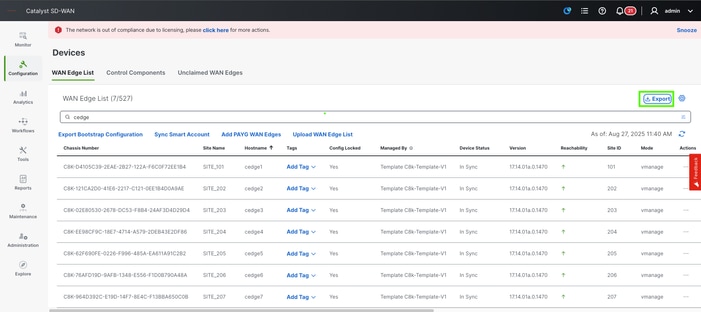
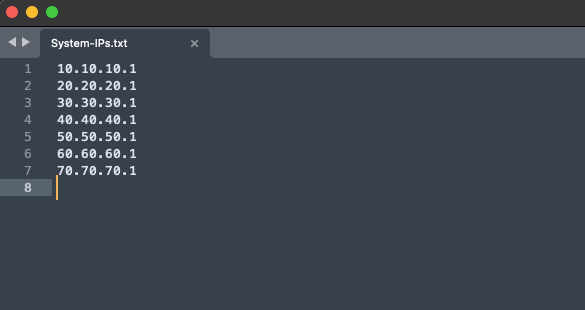
Étape 3.
Vérifiez que le fichier est enregistré.
lufrias@LUFRIAS-M-P9Q2 Backup_cedges % ls -l
total 8
-rw-r--r--@ 1 lufrias staff 77 Aug 27 12:20 System-IPs.txt
lufrias@LUFRIAS-M-P9Q2 Backup_cedges %
Étape 4.
Continuez pour créer le script. Il est possible d'utiliser vi ou n'importe quel bloc-notes, mais veillez à l'enregistrer au format .sh.
#!/bin/bash
#Define your variables
echo "Please type vManage URL in following format"
echo "https://172.18.121.103:15256 or https://vmanage.cisco.com"
read VMANAGE
echo "Please enter username to access vmanage"
read USER
echo "Password:"
read PASSWORD
#DEFINING THE API CALLS TO LOGIN AND BODY
security_url="$VMANAGE/j_security_check"
credentials="j_username=$USER&j_password=$PASSWORD"
#EXECUTE THE API CALL TO LOGIN TO THE VMANAGE.
curl --request POST --silent --insecure -c cookies.txt --url $security_url --data $credentials
#EXECUTE THE API CALL TO GET A TOKEN
TOKEN=$(curl "$VMANAGE/dataservice/client/token" -X GET -b cookies.txt -s --insecure)
arr_csv=()
while IFS= read -r line
do
arr_csv+=("$line")
curl --insecure -b cookies.txt -H "accept: text/plain" -H "X-XSRF-TOKEN: $TOKEN" -X GET "$VMANAGE/dataservice/device/config?deviceId="$line > $line.txt
echo $line
done < System-IPs.txt
echo "Running config was collected from following System_IPs:"
index=0
for record in "${arr_csv[@]}"
do
echo "Record at index-${index} : $record"
((index++))
done
curl "$VMANAGE/logout" -b cookies.txt --silent --insecure -H "X-XSRF-TOKEN: $TOKEN"
echo "Check files, if they are empty or with message "Bad request" check user and password"
Étape 5.
Modifiez le privilège du fichier afin qu'il puisse être exécuté.
lufrias@LUFRIAS-M-P9Q2 Backup_cedges % ls -l
total 16
-rw-r--r--@ 1 lufrias staff 77 Aug 27 12:20 System-IPs.txt
-rw-r--r-- 1 lufrias staff 1174 Aug 27 12:47 config_backup_script.sh
lufrias@LUFRIAS-M-P9Q2 Backup_cedges %
lufrias@LUFRIAS-M-P9Q2 Backup_cedges %
lufrias@LUFRIAS-M-P9Q2 Backup_cedges % chmod +x config_backup_script.sh
lufrias@LUFRIAS-M-P9Q2 Backup_cedges %
lufrias@LUFRIAS-M-P9Q2 Backup_cedges % ls -l
total 16
-rw-r--r--@ 1 lufrias staff 77 Aug 27 12:20 System-IPs.txt
-rwxr-xr-x 1 lufrias staff 1174 Aug 27 12:47 config_backup_script.sh
lufrias@LUFRIAS-M-P9Q2 Backup_cedges %
Étape 6.
Exécutez le script en utilisant la commande /.config_backup_script.sh. Considérez que cela prend un certain temps pour être complété en fonction de la quantité de périphériques.
lufrias@LUFRIAS-M-P9Q2 Backup_cedges % ./config_backup_script.sh
Please type vManage URL in following format
https://172.18.121.103:15256 or https://vmanage.cisco.com
https://172.18.121.103:15256
Please enter username to access vmanage
admin
Password:
qwerty1234Q
% Total % Received % Xferd Average Speed Time Time Time Current
Dload Upload Total Spent Left Speed
100 7238 0 7238 0 0 1133 0 --:--:-- 0:00:06 --:--:-- 1761
10.10.10.1
% Total % Received % Xferd Average Speed Time Time Time Current
Dload Upload Total Spent Left Speed
100 7218 0 7218 0 0 1799 0 --:--:-- 0:00:04 --:--:-- 1800
20.20.20.1
% Total % Received % Xferd Average Speed Time Time Time Current
Dload Upload Total Spent Left Speed
100 7225 0 7225 0 0 1978 0 --:--:-- 0:00:03 --:--:-- 1978
30.30.30.1
% Total % Received % Xferd Average Speed Time Time Time Current
Dload Upload Total Spent Left Speed
100 7225 0 7225 0 0 1491 0 --:--:-- 0:00:04 --:--:-- 2031
40.40.40.1
% Total % Received % Xferd Average Speed Time Time Time Current
Dload Upload Total Spent Left Speed
100 7225 0 7225 0 0 2717 0 --:--:-- 0:00:02 --:--:-- 2718
50.50.50.1
% Total % Received % Xferd Average Speed Time Time Time Current
Dload Upload Total Spent Left Speed
100 7225 0 7225 0 0 1610 0 --:--:-- 0:00:04 --:--:-- 1641
60.60.60.1
% Total % Received % Xferd Average Speed Time Time Time Current
Dload Upload Total Spent Left Speed
100 7225 0 7225 0 0 1668 0 --:--:-- 0:00:04 --:--:-- 1668
70.70.70.1
% Total % Received % Xferd Average Speed Time Time Time Current
Dload Upload Total Spent Left Speed
100 40 0 40 0 0 108 0 --:--:-- --:--:-- --:--:-- 107
80.80.80.1
Running config was collected from following System_IPs:
Record at index-0 : 10.10.10.1
Record at index-1 : 20.20.20.1
Record at index-2 : 30.30.30.1
Record at index-3 : 40.40.40.1
Record at index-4 : 50.50.50.1
Record at index-5 : 60.60.60.1
Record at index-6 : 70.70.70.1
Record at index-7 : 80.80.80.1
ErrorMethod Not AllowedCheck files, if they are empty or with message Bad request check user and password
lufrias@LUFRIAS-M-P9Q2 Backup_cedges %
Étape 7.
Enfin, vérifiez que les fichiers sont là avec la commande ls -l.
lufrias@LUFRIAS-M-P9Q2 Backup_cedges % ls -l
total 152
-rw-r--r-- 1 lufrias staff 7238 Sep 11 10:06 10.10.10.1.txt
-rw-r--r-- 1 lufrias staff 7218 Sep 11 10:06 20.20.20.1.txt
-rw-r--r-- 1 lufrias staff 7225 Sep 11 10:06 30.30.30.1.txt
-rw-r--r-- 1 lufrias staff 7225 Sep 11 10:06 40.40.40.1.txt
-rw-r--r-- 1 lufrias staff 7225 Sep 11 10:06 50.50.50.1.txt
-rw-r--r-- 1 lufrias staff 7225 Sep 11 10:06 60.60.60.1.txt
-rw-r--r-- 1 lufrias staff 7225 Sep 11 10:07 70.70.70.1.txt
-rw-r--r-- 1 lufrias staff 40 Sep 11 10:07 80.80.80.1.txt
-rw-r--r--@ 1 lufrias staff 88 Sep 10 11:48 System-IPs.txt
-rwxr-xr-x 1 lufrias staff 1352 Sep 11 09:49 config_backup_script.sh
-rw-r--r-- 1 lufrias staff 288 Sep 11 10:06 cookies.txt
lufrias@LUFRIAS-M-P9Q2 Backup_cedges %
Vérifiez le fichier de configuration.
lufrias@LUFRIAS-M-P9Q2 Backup_cedges % more 10.10.10.1.txt
system
system-ip 10.10.10.1
overlay-id 1
site-id 101
no transport-gateway enable
port-offset 0
control-session-pps 300
admin-tech-on-failure
sp-organization-name CISCORTPLAB
organization-name CISCORTPLAB
port-hop
track-transport
track-default-gateway
console-baud-rate 9600
no on-demand enable
on-demand idle-timeout 10
vbond 192.168.51.117 port 12346
Si les fichiers sont vides ou si le message d'erreur « Bad request » s'affiche, vérifiez le nom d'utilisateur et le mot de passe d'authentification.
lufrias@LUFRIAS-M-P9Q2 Backup_cedges % more 30.30.30.1.txt
Bad Request
lufrias@LUFRIAS-M-P9Q2 Backup_cedges %
Si le fichier indique « Aucun périphérique trouvé pour l'adresse IP du système », cela signifie que l'adresse IP du système n'existe pas dans vManage. Vous devez corriger System-IPs.txt et supprimer une adresse IP système incorrecte.
lufrias@LUFRIAS-M-P9Q2 Backup_cedges % more 80.80.80.1.txt
No device found for system IP 80.80.80.1
lufrias@LUFRIAS-M-P9Q2 Backup_cedges %


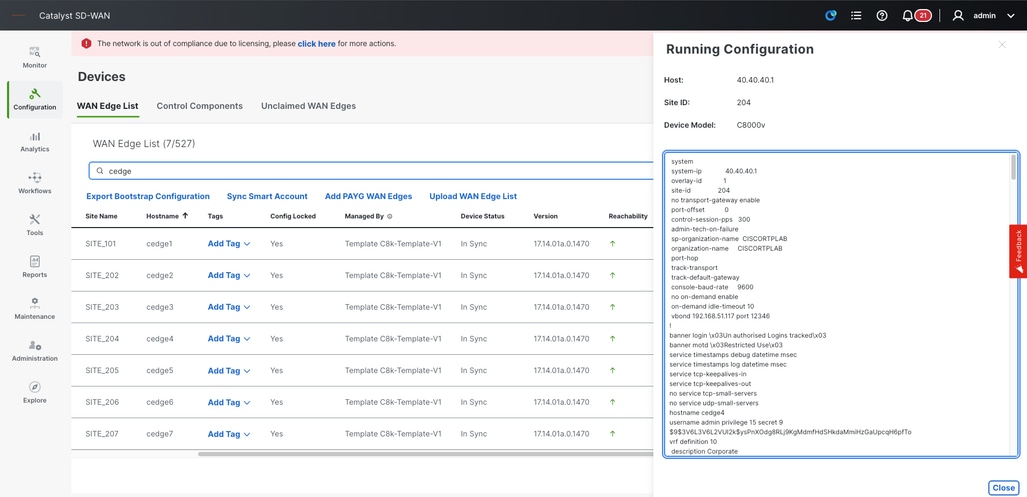
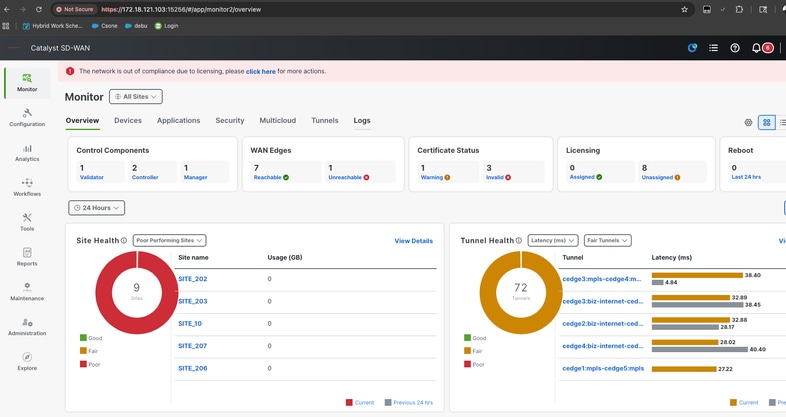
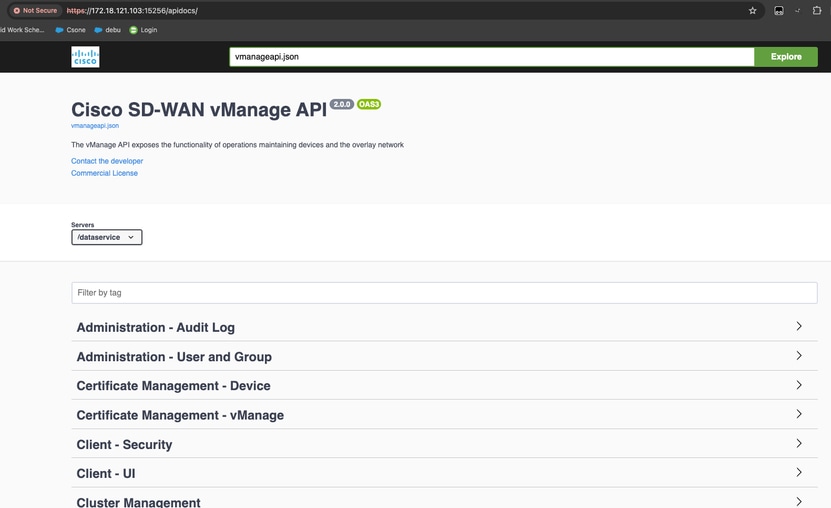
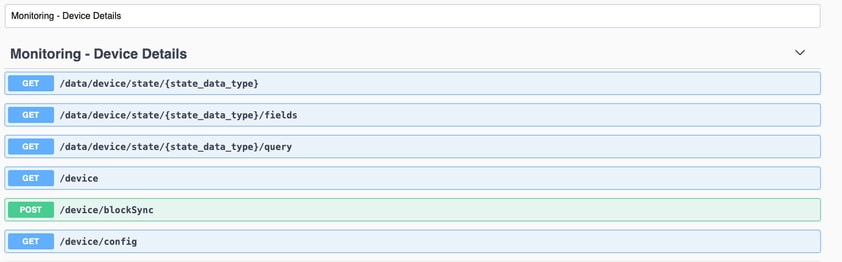
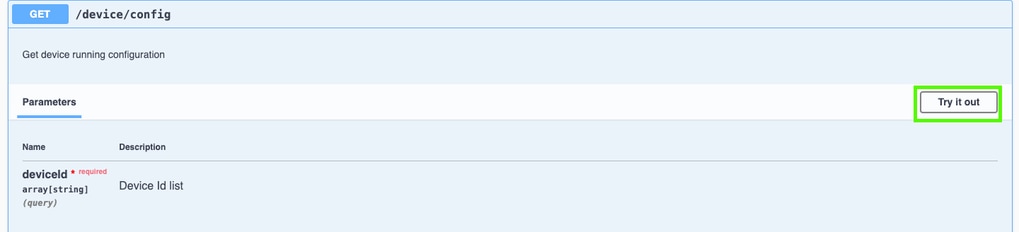
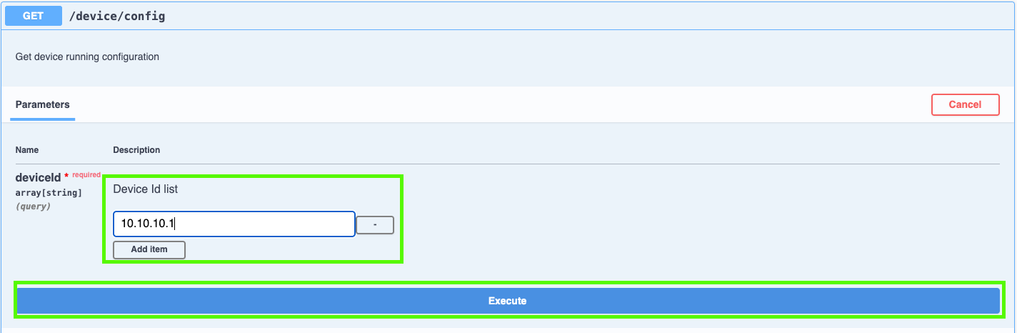
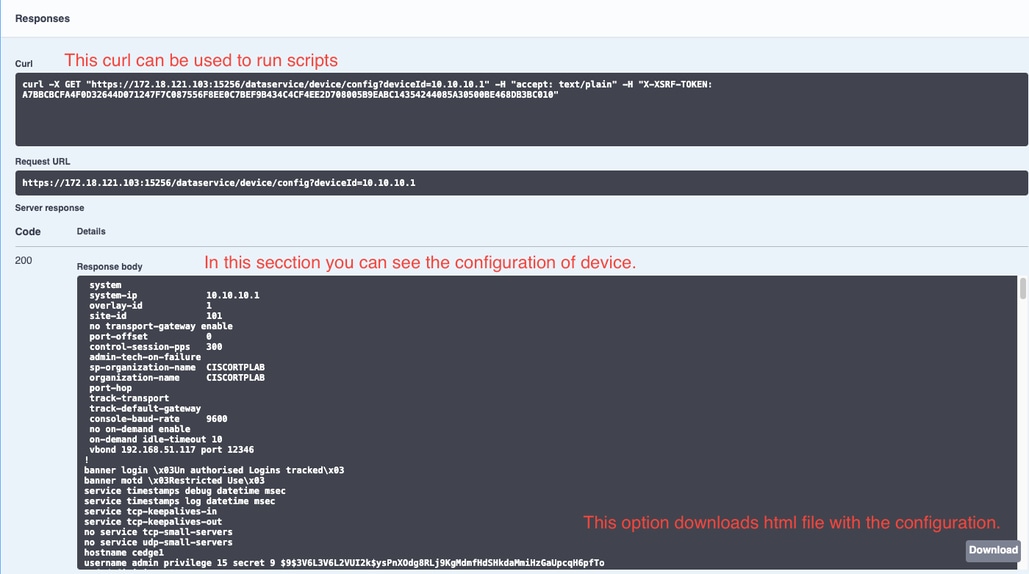
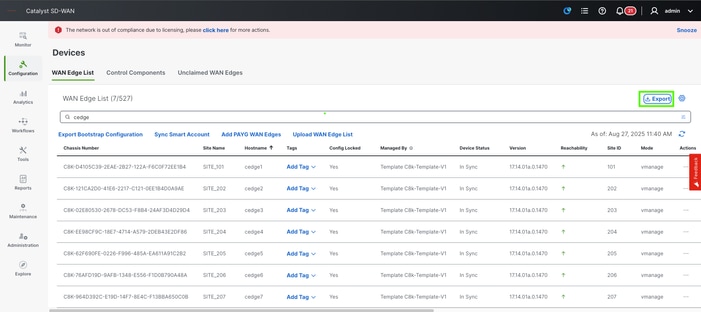
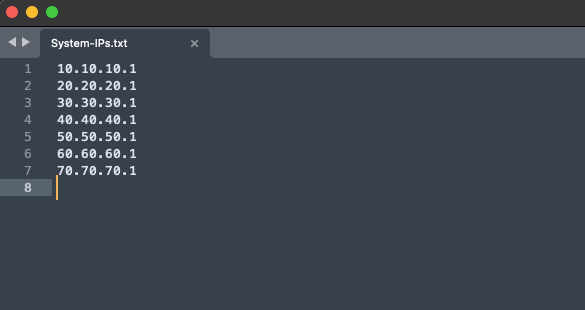
 Commentaires
Commentaires